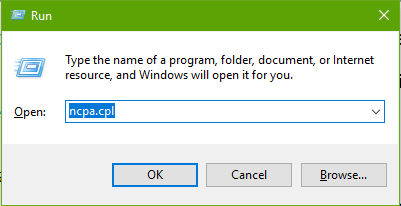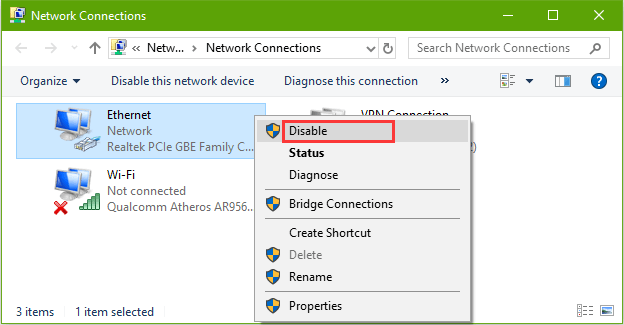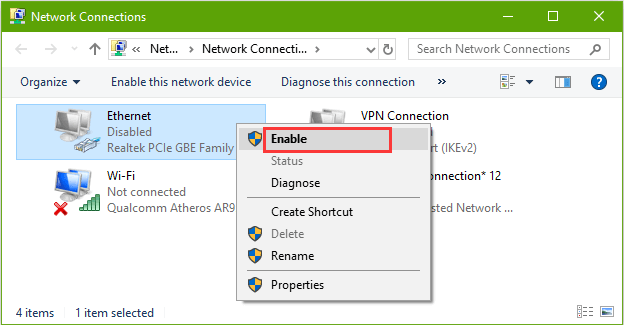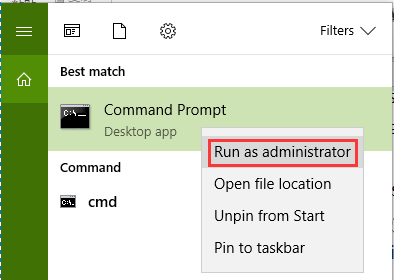مشکل دسترسی نداشتن به اینترنت IPV4/IPv6
مشکل دسترسی نداشتن به اینترنت IPv4 یا IPv6 اغلب دسترسی کاربران به اینترنت را محدود میکند. پس از بهروزرسانی سازندگان پاییزی ویندوز 10 (v1709) بسیاری از کاربران با مشکل عدم دسترسی به اینترنت روبرو شدند. در این موارد کاربران در اتصالات شبکه یا ویندوز 10 با وضعیت «بدون دسترسی به اینترنت» یا «بدون دسترسی به شبکه» برای اتصال IPv4 یا IPv6 روبرو میشدند.
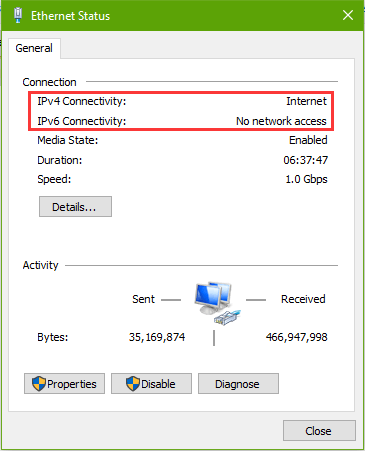
امروز این راهنمایی به شما نشان میدهد که چطور اتصال IPv4/IPv6 را مجددا بازگردانید.
3 روش برای حل مشکل عدم دسترسی به اینترنت ویندوز با اتصال IPv4 و IPv6 پس از بهروزرسانی پاییزی
در ادامه سه راهکار مهم برای حل مشکل «بدون دسترسی به اینترنت» و «بدون دسترس به شبکه» ارائه میشود:
روش 1: اتصالات شبکه را غیرفعال و مجددا فعال کنید
شما میتوانید به اتصالات شبکه در ویندوز 10 بروید تا کارت شبکه را غیرفعال و مجددا فعال کنید تا مشکل «بدون دسترسی به اینترنت» و «بدون دسترسی به شبکه» را حل کنید.
- از کلید Win + R برای اجرای Run در ویندوز 10 استفاده کنید.
- ncpa.cpl را تایپ کنید و اینتر را بزنید تا اتصالات شبکه باز شود.

- بر روی کارت شبکه در حال کار کلیک راست کنید و Disable را بزنید.

- تا هنگامی که اتصال شبکه غیرفعال شود صبر کنید. سپس مجددا روی آن کلیک راست کنید و Enable را بزنید.

- کامپیوتر خود را ریبوت کنید و اتصالات شبکه را بررسی کنید که آیا مشکل حل شده است یا نه.
روش 2. IPv4 یا IPv6 را ریست کنید تا مشکل عدم دسترسی به اینترنت ویندوز 10 را حل کنید
ریست کردن IPv4 یا IPv6 یکی از راهکارها برای مشکل «بدون دسترسی به اینترنت» ویندوز 10 است:
- cmd را در جعبه جستجوی کنار نوار وظیفه تایپ کنید.
- Command prompt را از نتایج جستجو پیدا کنید و بر روی آن کلیک راست کنید و Run as administrator را بزنید.

- دستور زیر را در Command prompt بزنید و کلید اینتر را برای اجرای دستور بزنید.
netsh winsock reset catalog
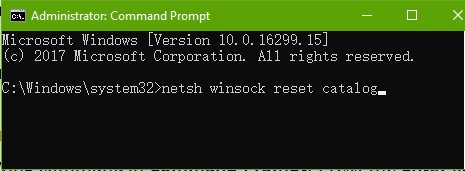
- سپس دستور زیر را اجرا کنید
netsh int ipv4 reset reset.log ( اگر مشکل «بدون دسترسی به شبکه IPv6» است وارد کنید:netsh int ipv6 reset reset.log)
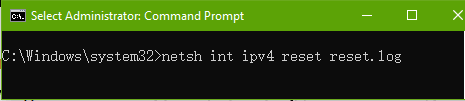
- پس از آن کامپیوتر را ریستارت کنید تا ریست شبکه اثر کند و مشکل بدون اینترنت حل شود.
روش 3. درایورهای شبکه را برای عیب یابی مشکل عدم دسترسی به اینترنت بهروزرسانی کنید
درایورهای شبکه قدیمی یا خراب میتوانند باعث خطای IPv4 یا IPv6 شوند. پس از بهروزرسانی ویندوز 10 به نسخه v1709، درایور شبکه بیسیم یا اترنت اجرایی در نسخه قبلی ویندوز 10 ممکن است با نسخه جدید سازگار نباشد. شما میتوانید درایورها را بهروزرسانی کنید تا ببینید که آیا مشکلات شبکه باقی میمانند یا نه.
برای اینکار شما میتوانید به وبسایت سازنده کامپیوتر خود بروید و آخرین درایور را به صورت دستی دانلود و نصب کنید. ولی اگر راهکاری مقرون به صرفه و سریع میخواهید میتوانید از مدیر درایور حرفهای مانند Driver Talent برای عیبیابی مشکل «بدون دسترسی به اینترنت» یا «بدون دسترسی به شبکه» استفاده کنید.
مرحله راحت برای نصب مجدد درایور وجود دارد.
- Driver talent را اجرا کنید و بر روی دکمه Scan کلیک کنید تا مشکلات درایور شناسایی شود.
- بر روی دکمه Update یا Repair کلیک کنید تا بهروزرسانی مورد نیاز شما نصب شود. شما همچنین میتوانید نسخه درایور را از منوی باز شدنی انتخاب کنید.
- کامپیوتر را ریستارت کنید تا تغییرات درایور اثر کند.
تمام شد، تمامی راهکارهای ممکن برای حل مشکل IPv4 و IPv6 «عدم دسترسی به اینترنت» در ویندوز 10 اینها بودند. اگر سوالی در این مورد داشتید میتوانید نظرات خود را در بخش نظرات همین صفحه ثبت کنید. اگر مشکلات فنی دیگر ویندوز دارید، بخش ویندوز 10 را در وبسایت ببینید.
اگر هرگونه سوال یا مشکلی درباره چگونگی رفع مشکل دسترسی نداشتن به اینترنت IPV4/IPv6 را در ویندوز دارید میتوانید از تعمیرات لپ تاپ سوال کنید
منبع: مشکل دسترسی نداشتن به اینترنت IPV4/IPv6
اگر نمی خواهید این مراحل را دنبال کنید یا در طی انجام آن با مشکلاتی مواجه شدید، همیشه راه دیگری وجود دارد. برای حل این مشکلات و مسائل مشابه دیگر متخصصان ما بهترین و مناسب ترین راهکارهای تعمیر لپ تاپ را برای شما دارند پس برای دریافت راهنمایی سریع و رایگان مرتبط با این موضوع، با کارشناسان ما تماس بگیرید.
بیشتر بخوانید:
- مشکل کارت شبکه در ویندوز 10
- مشکل تعمیر خودکار در ویندوز 10
- مشکل کار نکردن تاچ پد لنوو در ویندوز 10
- صفحه خاکستری در ویندوز 10
- حل مشکل صفحه سیاه و آبی ویندوز 10